Hello~小伙伴们,大家好,我是Barry。
上篇文章有跟大家介绍过一次KF32 IDE的烧录调试教程,里面有提到项目导入教程(如下图所示,可在公众号或者博客里查看),今天给大家介绍一下如何新建项目工程。
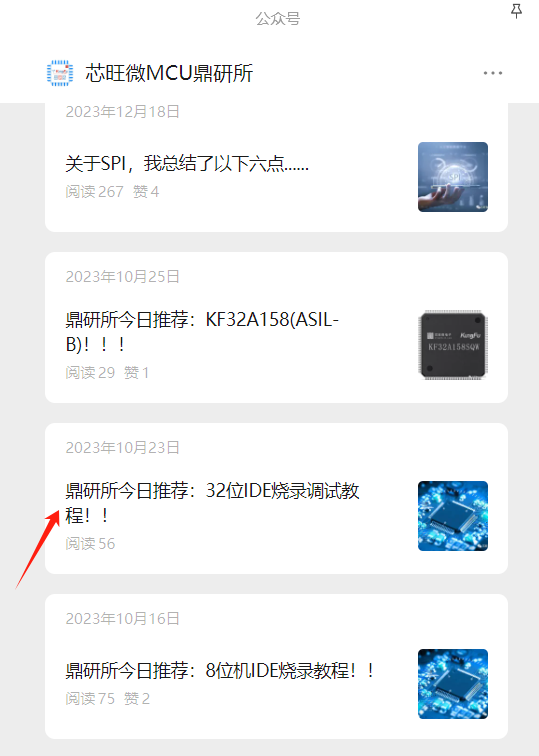
一、新建项目流程
1、 选择左侧空白处,鼠标右击,选择新建,再选择KungFu32项目
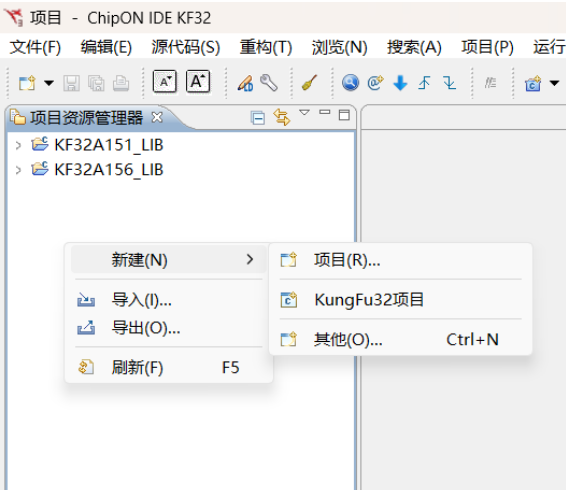
2、选择KF32-C,填写项目名,名字可以根据自己项目来定,命名规则推荐以英文大小写字母为主,我这里写的是Project_GPIO,点击下一步
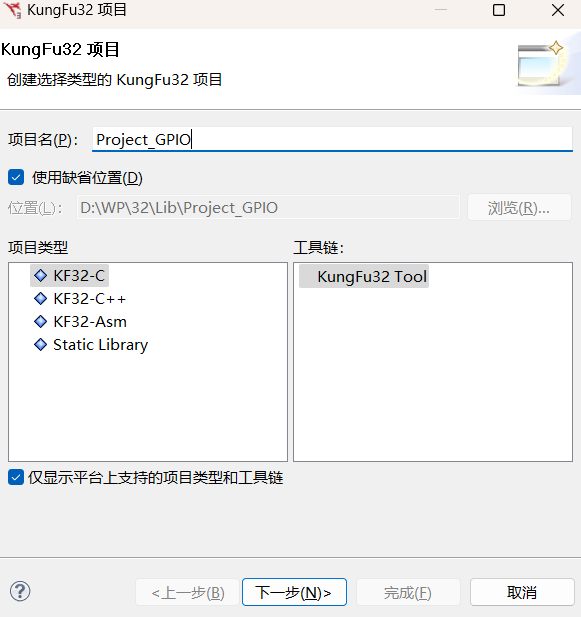
3、这里Release和Debug都选上,方便后期编译与调试,直接下一步
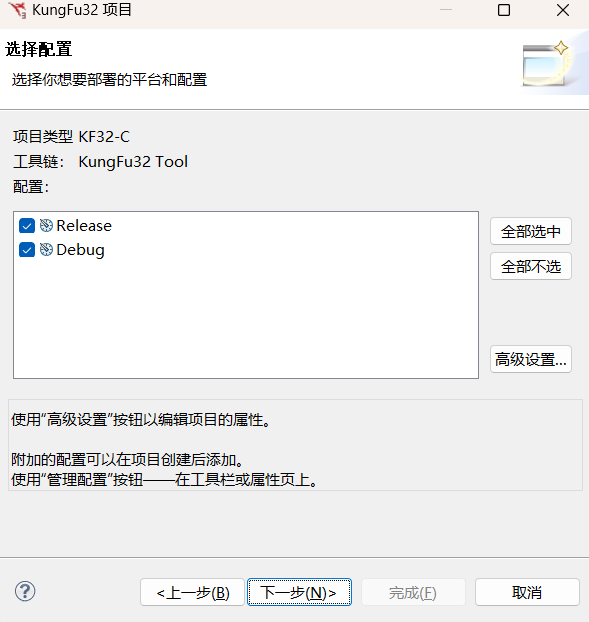
4、选择当前项目所使用的芯片型号,可以直接输入型号名称,我这里选择KF32A156MQV,可以输入156直接检索出来,然后选择KF32A156MQV,点击完成
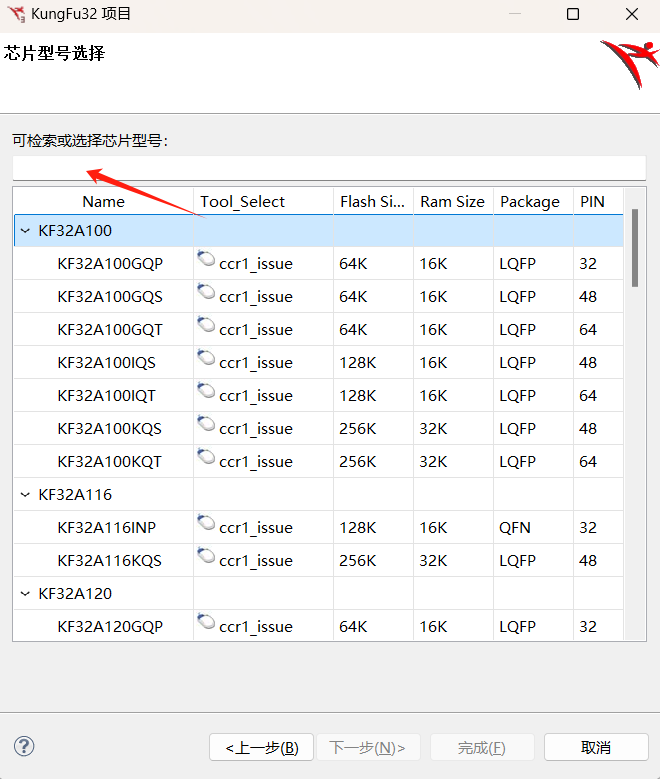
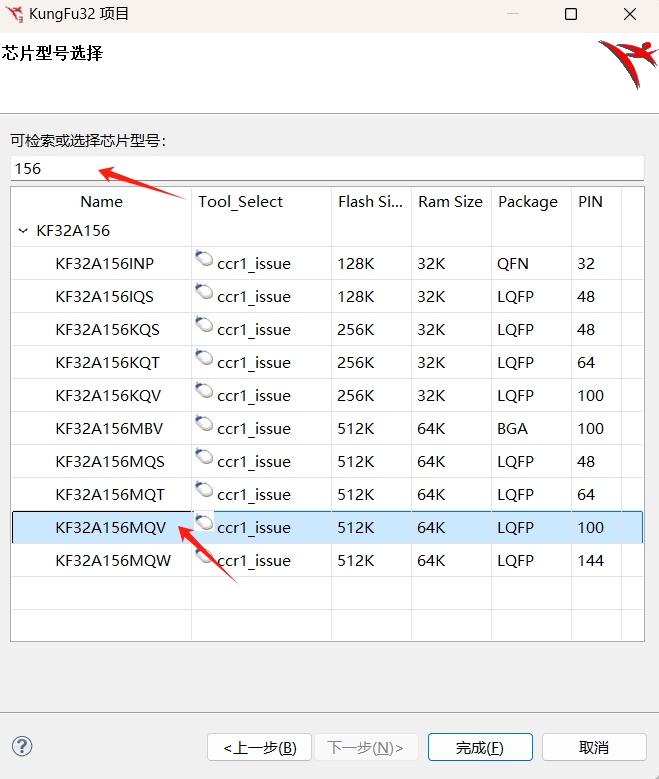
5、到这里工程就已经建立成功了
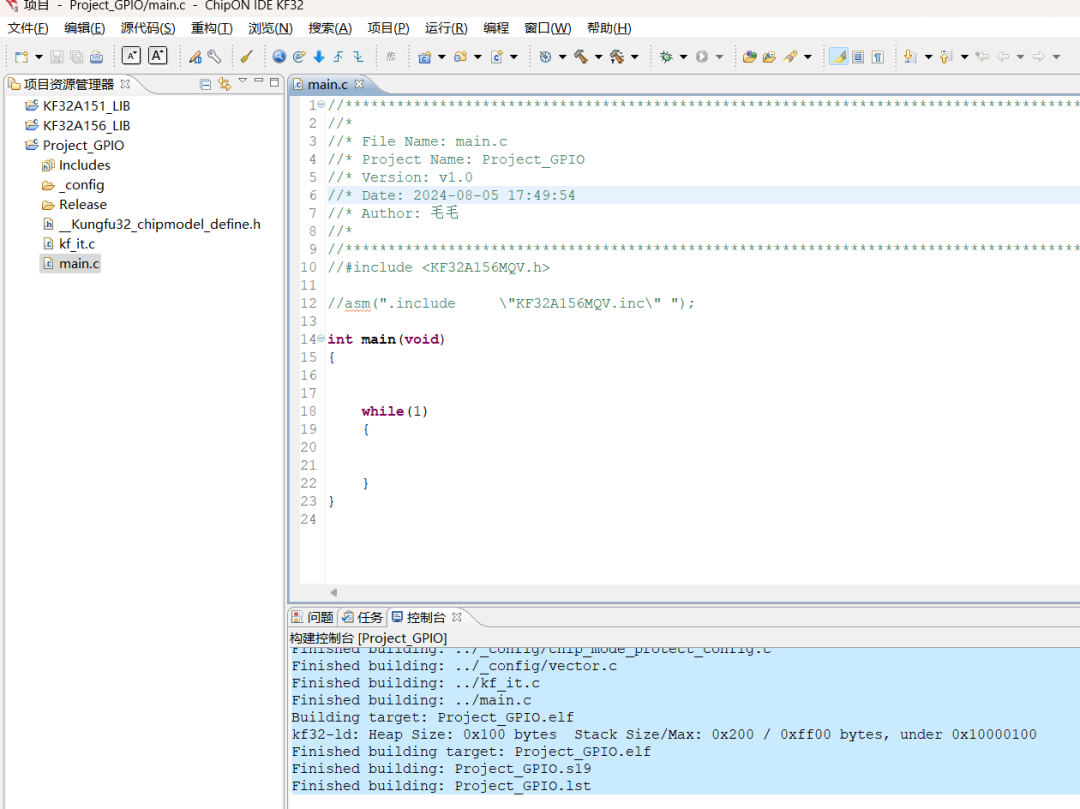
6、我们可以将例程中的主函数、中断函数、驱动函数、例程说明复制粘贴到我们新建的工程中,选中要用到的文件即可
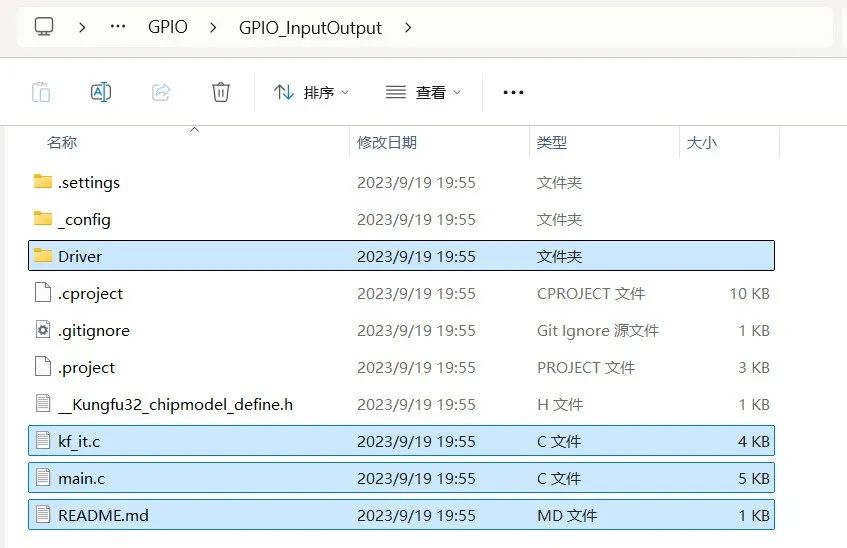
7、除了选择以上那些,我们还需要将底层库函数复制到我们要用的项目当中,分别是inc/src/system_init.c/system_init.h这四个文件
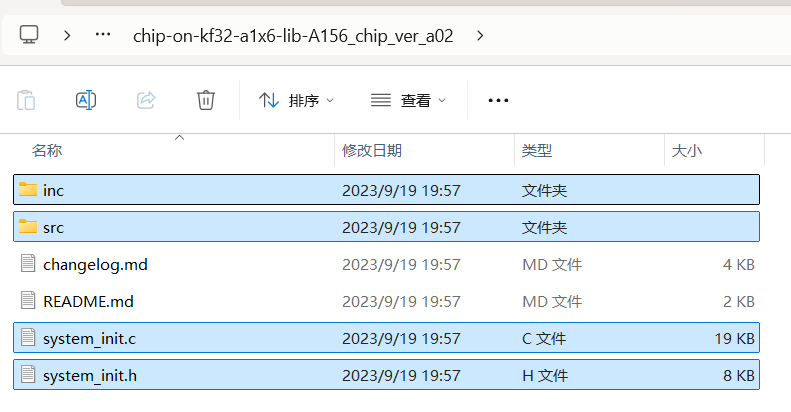
8、复制粘贴
复制粘贴过程中有时候会跳出下图这个选项,一般选择全部为是就行
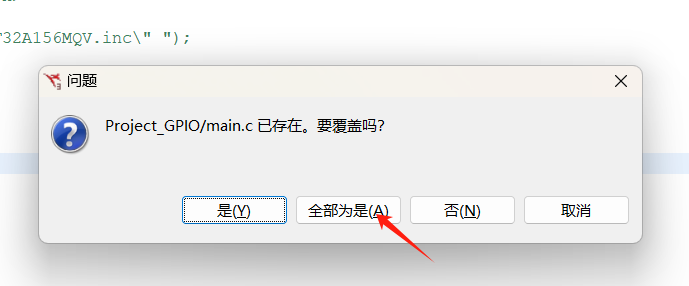
下面就是工程所需要的全部文件了
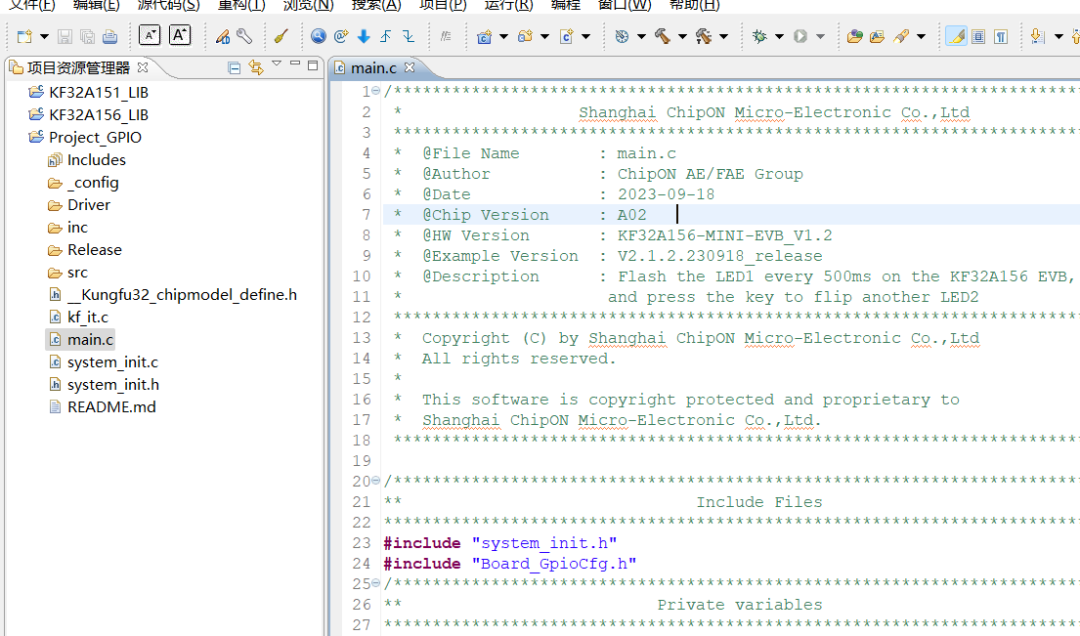
完成上面那些步骤以后,我们还需要添加下文件路径,这样我们的编译才不会报错。
9、选中项目,鼠标右击,再点开最下方的属性
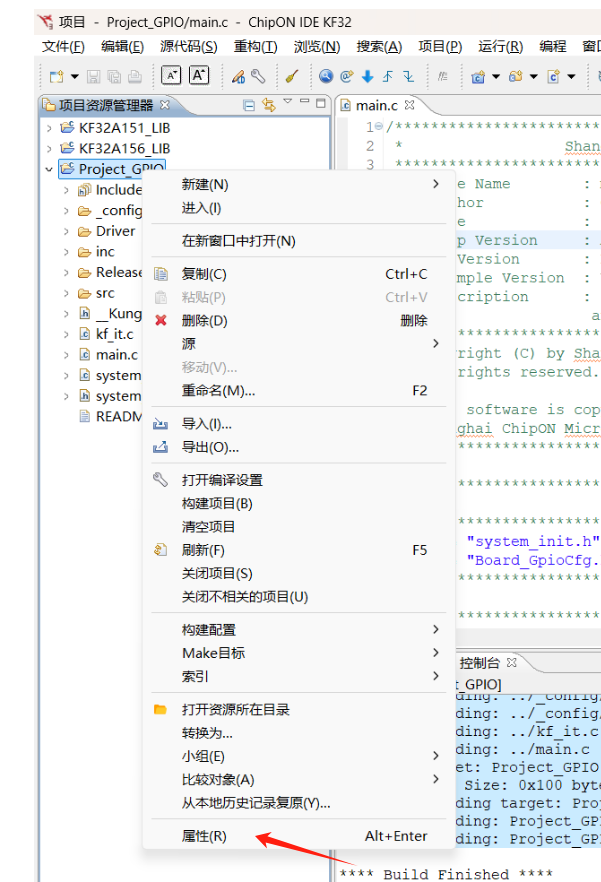
10、在弹窗里点击 C/C++构建--设置--常规--添加
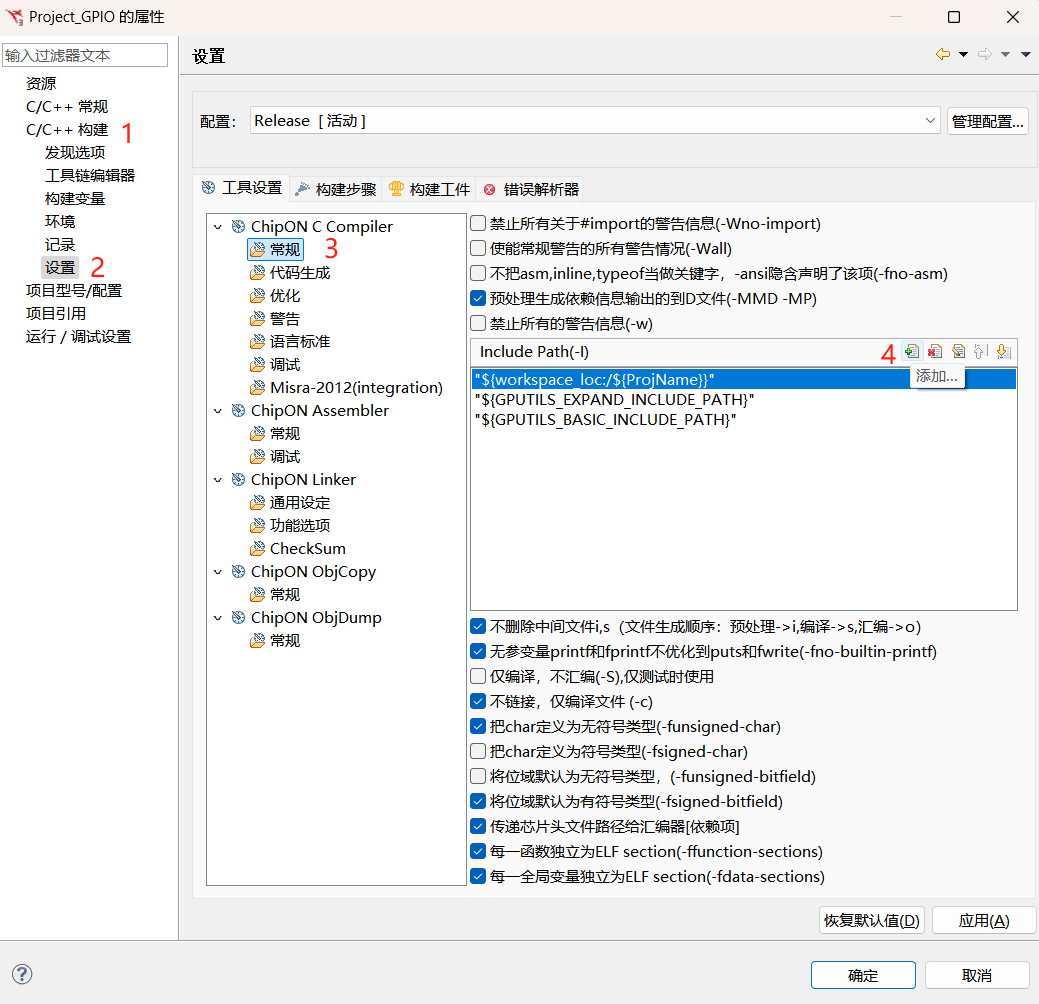
11、选择工作空间
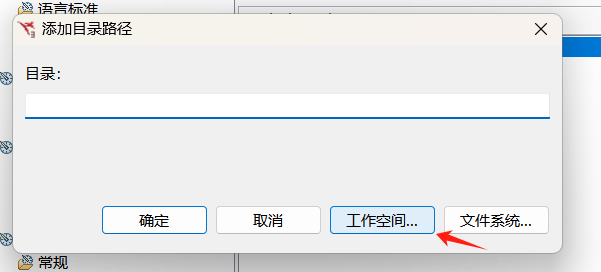
12、选择驱动文件夹和库文件夹,每次只能选中一个文件夹。
如果有Drive里有子文件夹,需要再次添加子文件夹,选择好以后点击确定
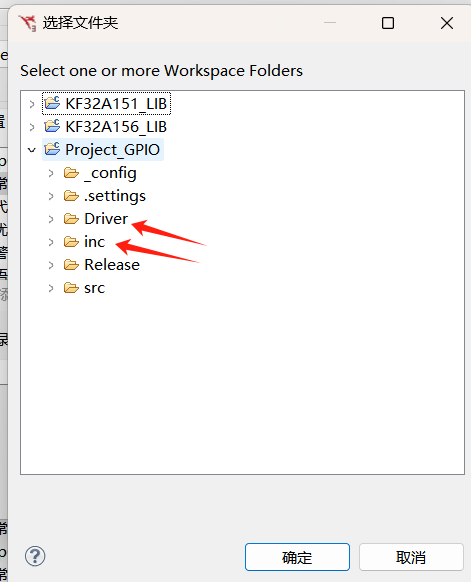
13、如图所示,我这里已经添加好文件夹路径,点击应用和确认
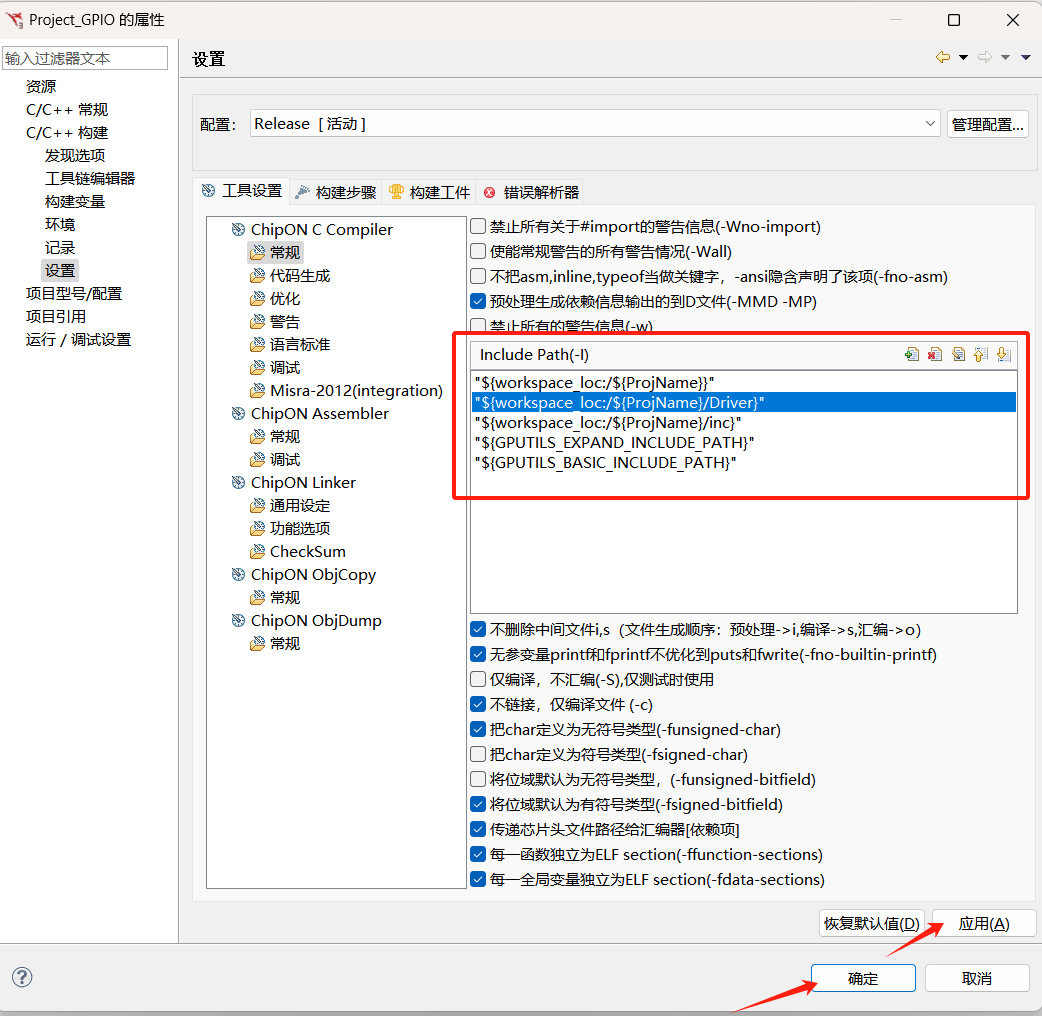
14、点击小锤子(release编译),没有错误,没有警告,编译通过。
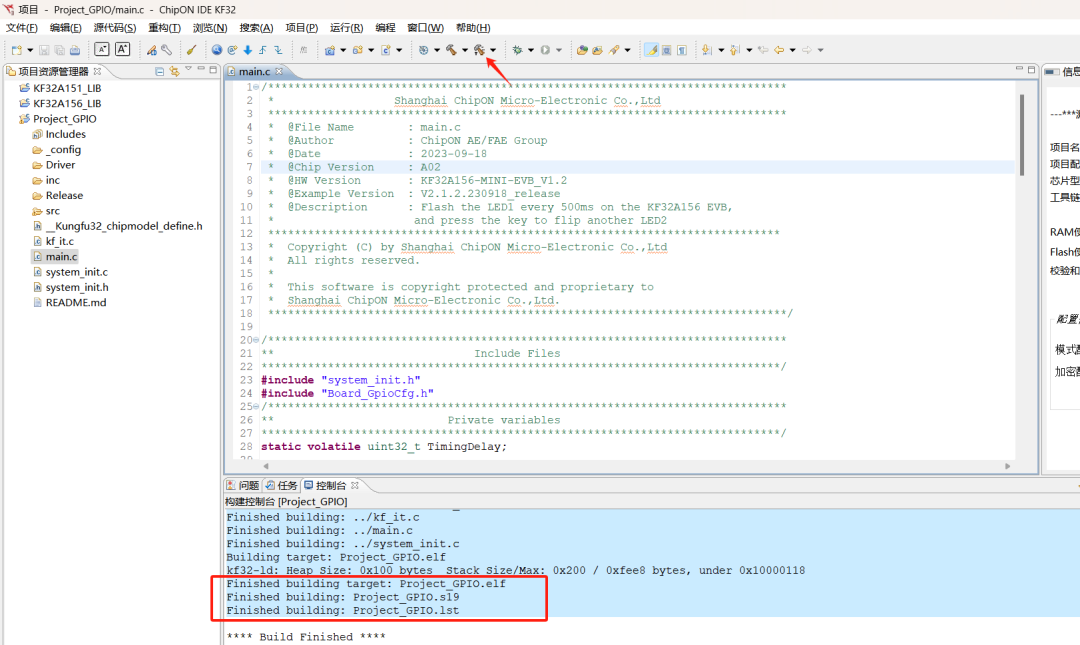
OK,以上就是KF32 IDE新建工程另一种方法的详细介绍了,有什么疑问或建议可以添加下方微信或者留言咨询噢~
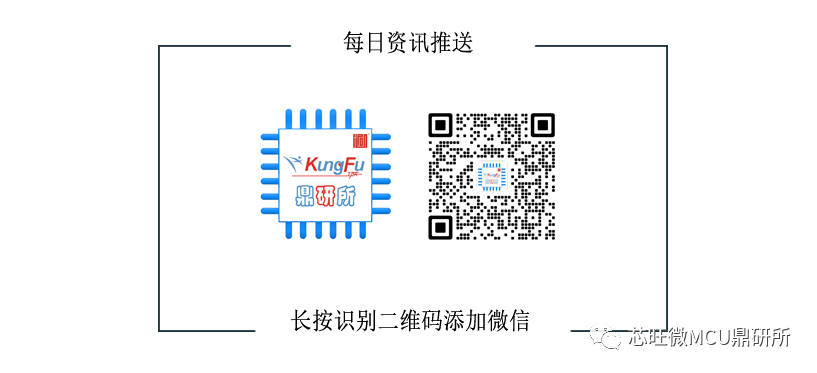

























 4164
4164

 被折叠的 条评论
为什么被折叠?
被折叠的 条评论
为什么被折叠?










